今回は、液晶パネル分解が困難な機種であるタブレット端末、Microsoft SurfacePro4(サーフェスプロ4)のバッテリー交換修理を行いました。Microsoft surface Pro3以降の液晶パネルは割れにくくなっているとはいえ、油断をすると簡単に液晶パネルが割れてしまいますのでかなり神経を使う機種となります。


早速作業に入って行きましょう。まずは吸盤を液晶パネルにくっつけておきます。次にヒートガンで液晶パネルの端っこに熱を当てて中の両面テープを剝がしやすくしていきます。吸盤を上に引っ張りつつ、ピザカッターみたいな工具で液晶パネルについてる両面テープを剥がして行くのですが、この作業はかなり時間がかかります。ゆっくり、慎重に作業をしないと液晶パネルが割れてしまう為です。surface Proで一番シンドイ作業がこの作業となります。
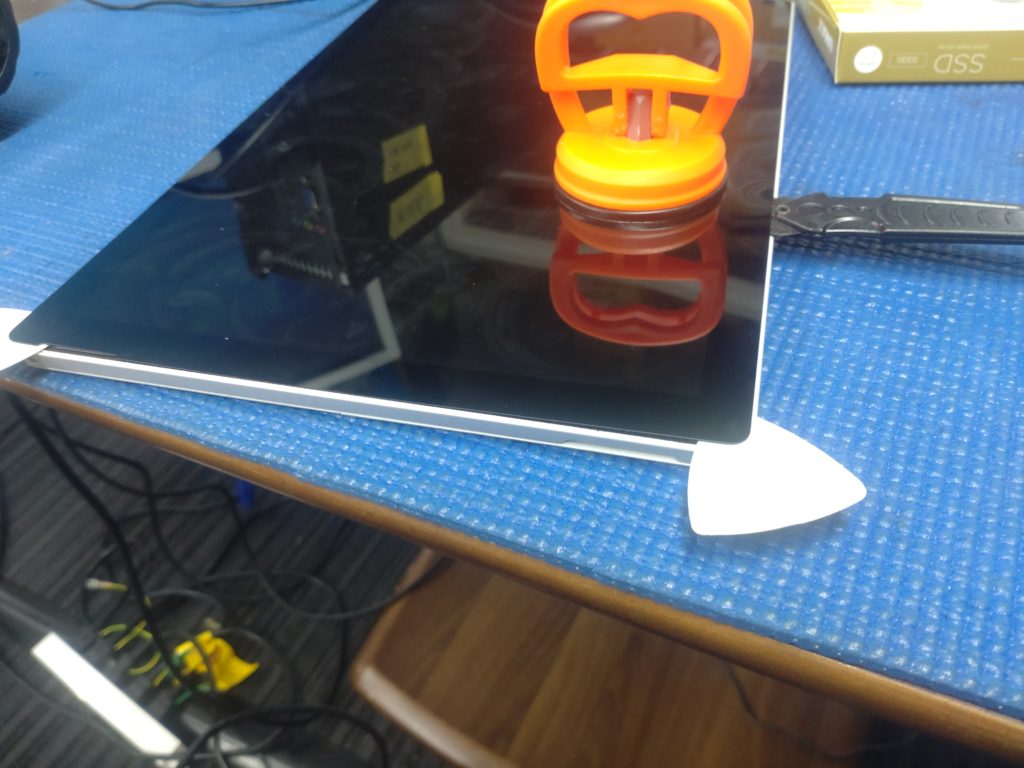
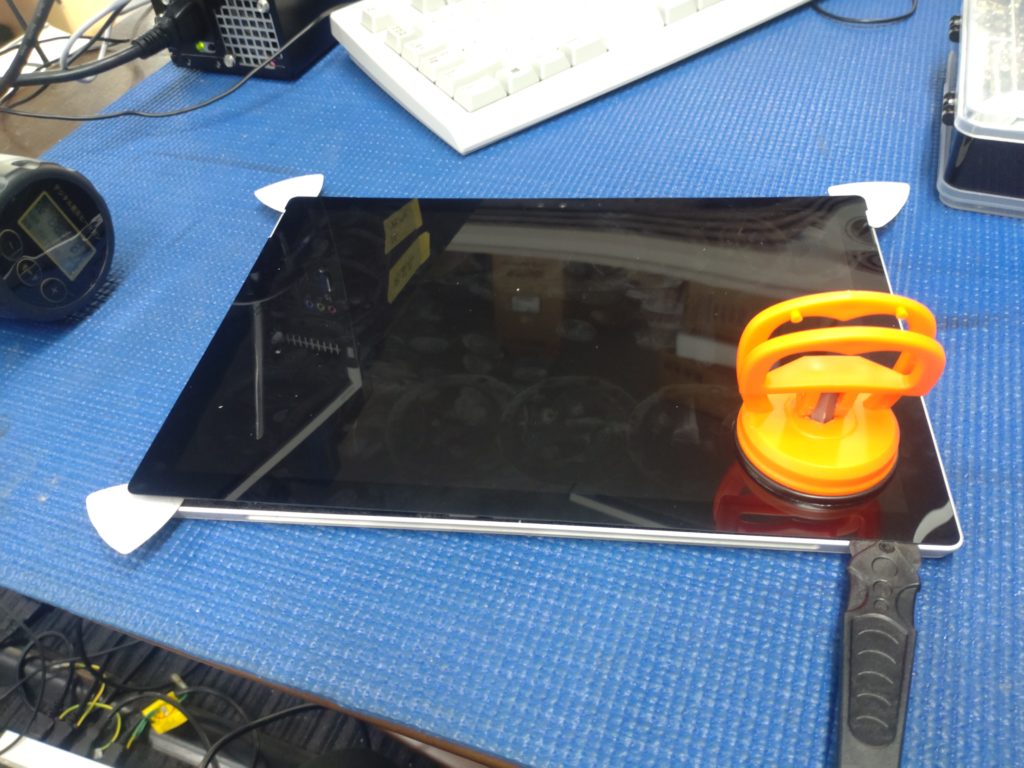
ゆっくり、ゆっくり、慎重にピザカッターみたいな部品で液晶パネル4面の両面テープを剥がして行きます。

やっとsurfacePro4の4面全ての両面テープを剥がし終える事ができました。調子が良ければ1時間半~2時間、ちょっと手間取ってしまうと、2時間~3時間程かかってしまう場合もあります。それだけ慎重にしないと液晶が割れてしまうという事ですね。いや本当に大変です。



液晶パネルとメイン基板に2つのケーブルが付いていますので、まずはこのケーブルを外して行きます。このケーブルを外すと、液晶パネルを本体から外すことができます。






さて、ここからがまた時間がかかってきます。バッテリーを外す為に、ほとんどの基板を外さないといけないからです。基板についている部品(CPUのヒートシンク・スピーカー・充電のコネクタ部分等)を外していきます。

メインの基板を外すとやっとバッテリーを外せれる状態にはできますが、またここからも時間がかかる作業があります。なんとバッテリーが強力な両面テープでくっ付いていますので、バッテリーと本体との間の両面テープを剥がしていかないといけません。この作業も結構大変ですね。ヒートガンで熱を当てつつヘラでちょっとずつ両面テープを剥がして行きます。

やっと両面テープを剥がす事が出来ましたが時間がかかりました。30分くらいでしょうか・・・。Microsoftさん!もっと整備しやすいように作ってください( ;∀;)

古いバッテリーを外しましたので新品のバッテリーと交換していきます。後は外してきた事の逆の作業で基板や部品等を付けて行いきますが、その前にサービスである事をしていきます。それは・・・



CPUグリスの塗り直しです。もうグリスがカピカピでしたのでグリスを綺麗にふき取り新しくグリスを塗っていきます。このグリスはCPUの熱をヒートシンクに伝導させる大切な役目があるのです。これをしておけば熱が逃げやすくなりますので、熱暴走等が起きにくくなります。


基板やスピーカー等全て戻し終えました。ここでやっておかないといけない事があります。それはsurfaceがキチンと起動できてバッテリーが充電できているかです。もし、液晶パネルと本体をくっつけた後にsurfaceが起動しないとなると、大変な事になってしまう為に確認が必要となってきます。確認しましたが問題無く起動してバッテリーが充電できている事が確認できました!後は本体に強力な両面テープを張り付けて液晶パネルと本体をくっつけていきます。
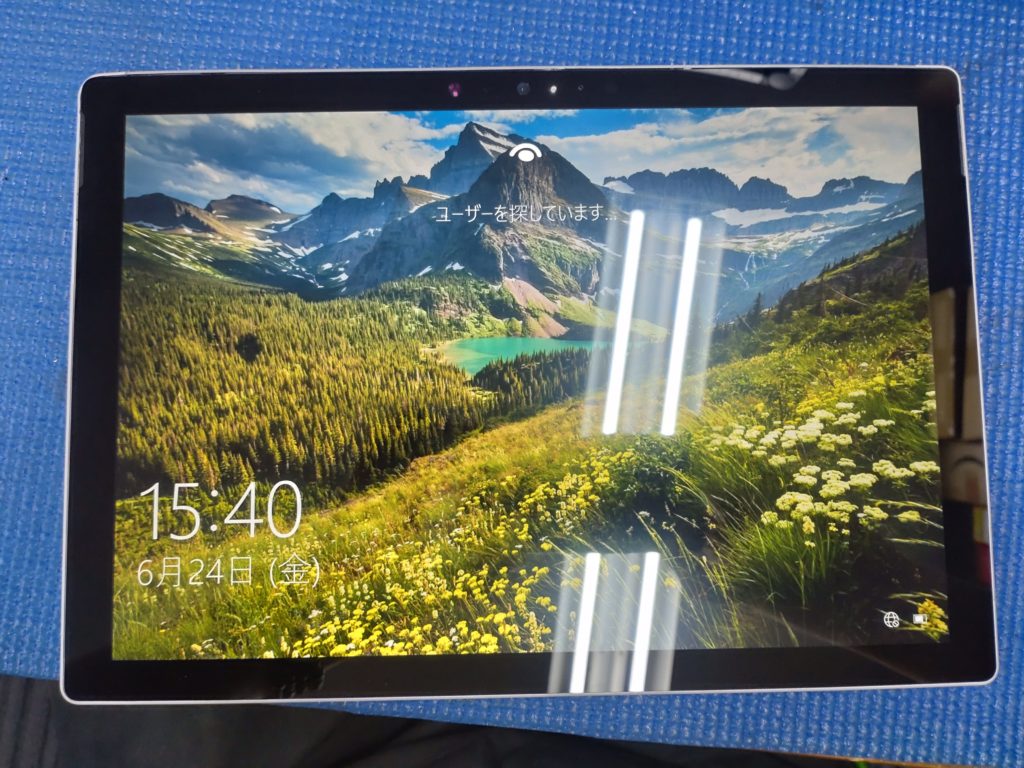
この作業が完了するまでに5時間~7時間程かかります。時間がかかった分、達成感が半端ないですね!(その分疲れも半端ないですが・・・)今回も液晶パネルは割れずに作業する事が出来ましたので良かったです。Microsoft Surface Proシリーズは弊社で対応可能となっておりますので、surfaceでお困りのお客様はぜひぜひパソコンヘルパー福岡へお問い合わせ頂ければ幸いです。




コメント